
William Charles
0
809
79
 Pokud byste někoho požádali o první slova, která mi přijdou na mysl, když na mě pomyslí, pravděpodobně by řekli uvolněně. Opravdu se nedostanu příliš upřímně, pokud mě něco opravdu nezachytí. U mého desktopového klienta Thunderbird došlo k poslednímu jevu, který právě dělá. Načítá zprávy pomaleji než želva na marihuaně a jakmile načte zprávy, nedovolí mi je odstranit, protože nějaký proces zjevně stále běží na pozadí.
Pokud byste někoho požádali o první slova, která mi přijdou na mysl, když na mě pomyslí, pravděpodobně by řekli uvolněně. Opravdu se nedostanu příliš upřímně, pokud mě něco opravdu nezachytí. U mého desktopového klienta Thunderbird došlo k poslednímu jevu, který právě dělá. Načítá zprávy pomaleji než želva na marihuaně a jakmile načte zprávy, nedovolí mi je odstranit, protože nějaký proces zjevně stále běží na pozadí.
Thunderbird hodně využíváme zde na MUO. Saikat se zabýval tím, jak se používá k odesílání hromadných e-mailů Jak nastavit Mozilla Thunderbird k odesílání hromadných e-mailů Jak nastavit Mozilla Thunderbird k odesílání hromadných e-mailů, a Tina a já jsme pokryli skvělé doplňky Thunderbird 5 doplňků Thunderbird, které vytvoří je lepší než Gmail 5 doplňků Thunderbird, díky nimž bude lepší než Gmail Po mnoho let jsem přepínal mezi celou řadou e-mailových klientů. Nejprve jsem šel s aplikací Outlook Express. Pak jsem si koupil nový počítač a rozhodl se vyzkoušet vody s Thunderbirdem. Jakmile se Gmail stal… a rozšíření 3 Nejlepší rozšíření Thunderbird pro vylepšení vašeho adresáře 3 Nejlepší rozšíření Thunderbird pro vylepšení vašeho adresáře. Poté, co jsem udělal trochu kopání online a procházení stránkami nastavení Thunderbird, jsem určil věci, které mohou tohoto e-mailového klienta opravdu zabalit. Zdá se, že Thunderbird může běžet docela rychle, i když máte spoustu e-mailů ve vzdálených účtech jako já, pokud nakonfigurujete věci na Thunderbirdu, aby zvládly toto gigantické zatížení.
Optimalizace nastavení Thunderbirdu
Používám Thunderbird pro čtyři e-mailové účty, které se rozrostly do obrovských rozměrů. Aby toho nebylo málo, nechám e-maily na serverech. To jsou špatné návyky, vím. E-mailové zprávy, jako je skutečná pošta, by se měly řešit pouze jednou. Vsadil bych se však, že na stejné lodi jako já je spousta vás, a potřebuji, aby Thunderbird zvládl ty obrovské e-mailové účty..
Tady je stav mého vlastního nastavení Thunderbirdu. Mám 4 účty Gmail, ke kterým se pravidelně připojuji, a Thunderbird je nastaven na stahování nových zpráv z nich každých 10 minut.
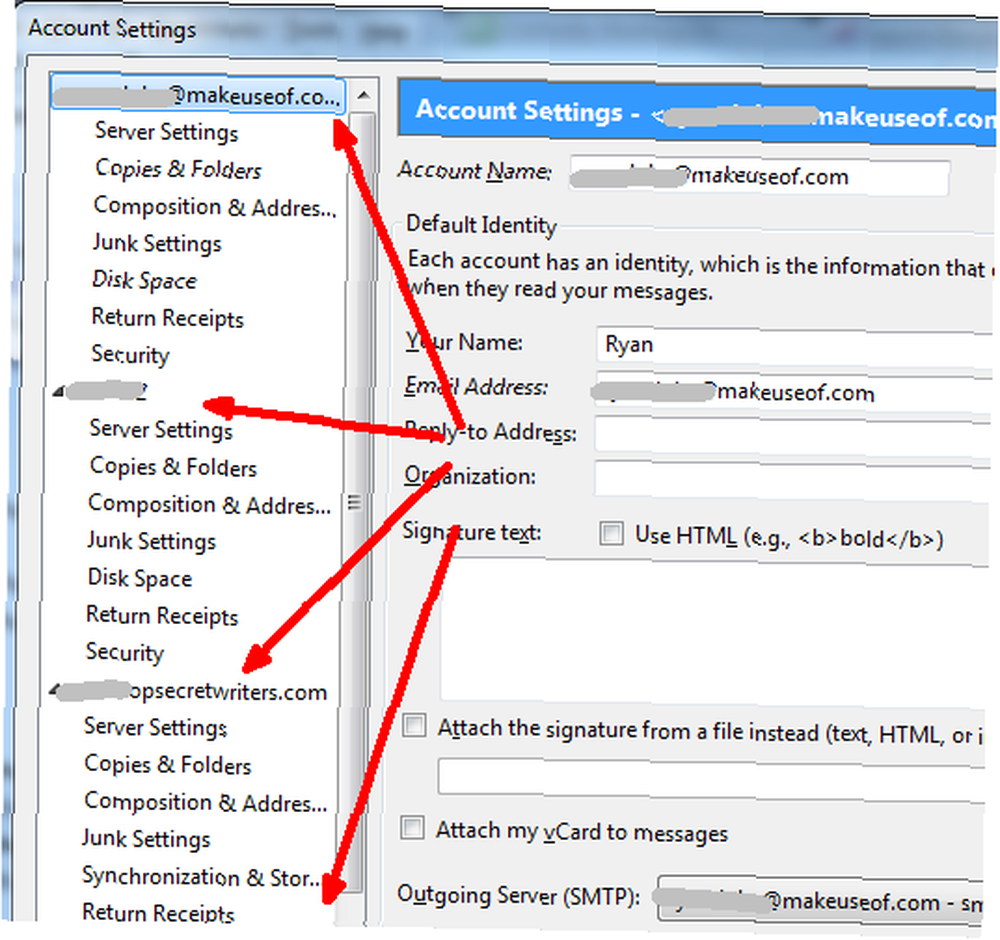
Může to znít jako hodně, zvláště když vezmeme v úvahu, že tyto účty mají na serveru uloženy tisíce zpráv, ale Thunderbird je ve skutečnosti velmi dobrý. Není moc dobré spravovat obrovské složky, které se hromadí na místní straně rovnice - složky na vašem PC.
Automatické zhutňování složek, aby bylo Thunderbird rychlejší
Prvním způsobem, jak zlepšit výkon, je automatická komprimace složek.
V následujících několika nastaveních budeme hrát Nástroje -> Možnosti. Chcete-li zapnout automatickou kompaktnost a nastavit velikost, musíte kliknout na ikonu Pokročilý klepněte na kartu Síť a místo na disku pod tím.
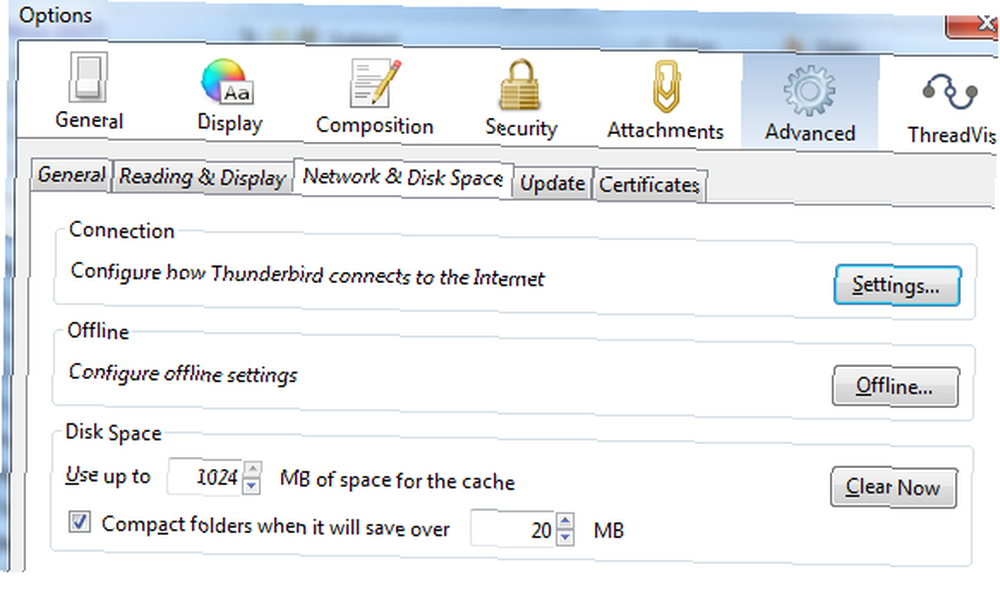
Jak vidíte, mám Thunderbird nastaven na pouze kompaktní složky, pokud mi to ušetří více než 20 MB místa. To je vlastně dobrá věc - dokonce jsem ji mohl nastavit níže, abych umožnil častější zhutňování. Tím se sníží velikost složek a vysoký výkon. Jediným problémem je, že toto automatické zkompilování, zejména pokud máte nastaveno více účtů, může narušit vaše běžné používání klienta, zejména při prvním načtení klienta.
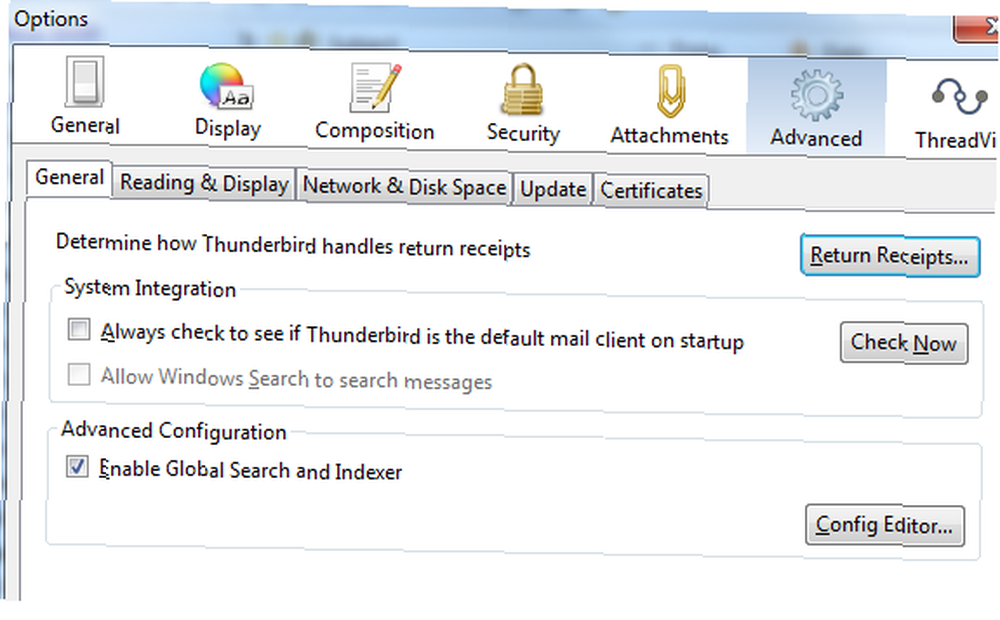
Chcete-li to vyřešit, klikněte na ikonu Editor konfigurace, a v “Filtr” pole, zadejte “mail.purge.ask“.
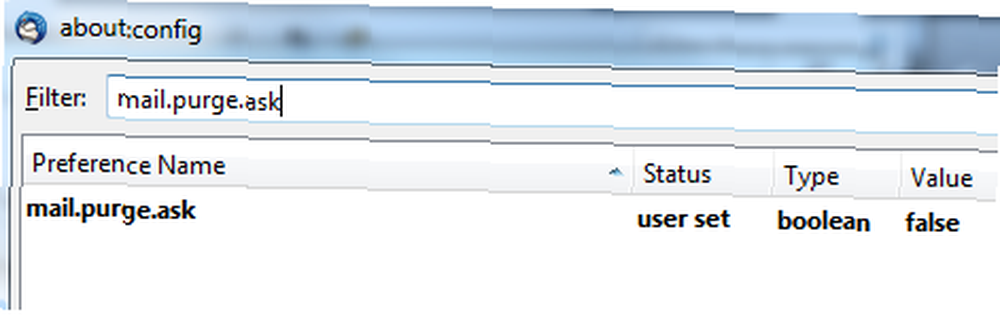
Nastavte tuto hodnotu na skutečný. Nyní bude Thunderbird stále automaticky komprimovat složky, ale pokud jste uprostřed pokusu o čtení nebo odpověď na nové e-mailové zprávy, nebude to zasahovat do vašeho úsilí. To pro mě byla největší nepříjemnost a toto nastavení změnilo svět.
Tři další obecná nastavení
Chcete-li dále zvýšit výkon, v oknech, která jsem vám ukázal výše, můžete také zvážit provedení následujících změn.
- Zrušte zaškrtnutí políčka “Povolit globální vyhledávání a indexování” zaškrtávací políčko. Sečteno a podtrženo, pokud tuto funkci často nevyhledáváte pomocí e-mailů, můžete tuto funkci zakázat.
- V hlavním okně Thunderbirdu klikněte na Zobrazit -> Rozvržení a deaktivovat “Podokno zprávy“. Thunderbird může zapadnout do náhledu zpráv, které mají spoustu grafiky a HTML odkazů.
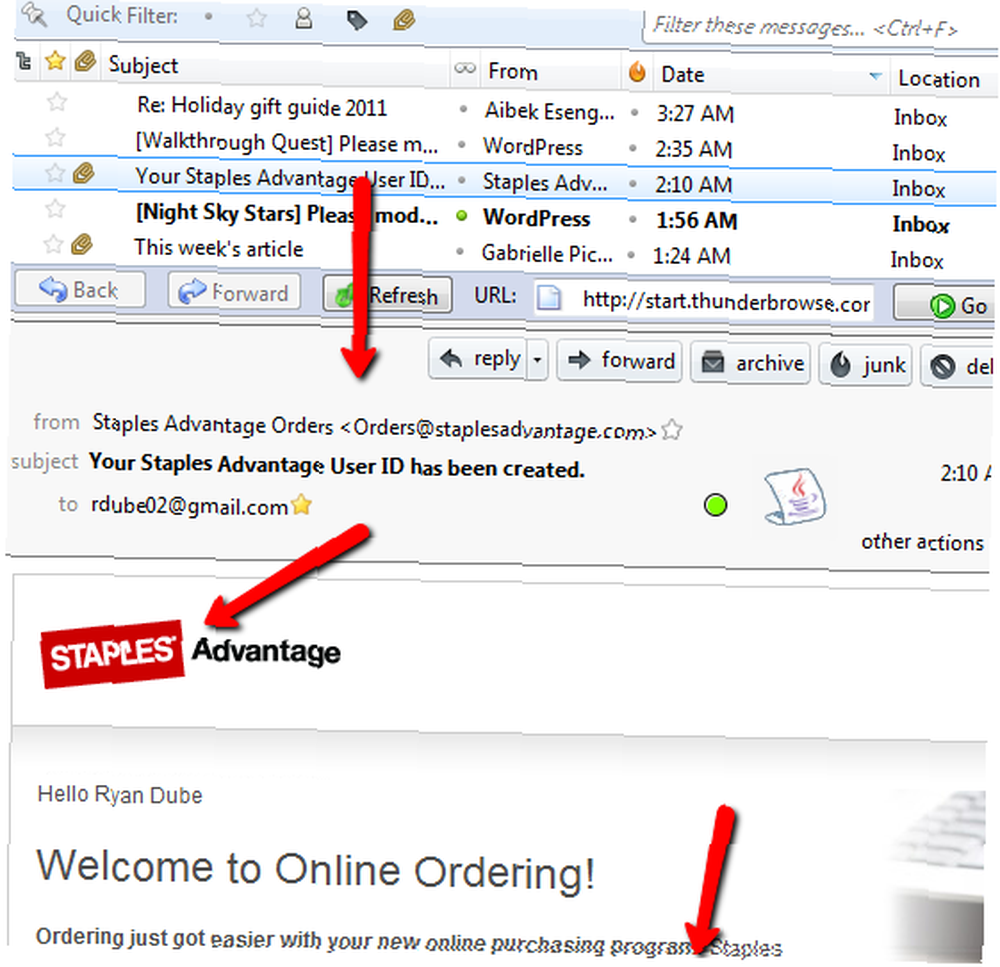
- Také v Síť a místo na disku v okně nastavení, kde jsem diskutoval o kompaktních složkách, můžete zvážit zvětšení velikosti mezipaměti. Tím se zvyšuje rychlost načítání stránky při prohlížení stejných e-mailových zpráv v budoucnosti.
Nastavení pro každý účet
Následující nastavení najdete pod Nástroje -> Účet nastavení. Každý e-mailový účet, který jste nastavili, má sekci s různými položkami nabídky. Proč jsem skončil s tak obrovskými složkami, které potřebovaly zhutnění? Protože donedávna Thunderbird neodstraňoval soubory, které jste smazali.
Podivné, já vím. Ale teď pod “Nastavení serveru“, při zavření klienta může mít Thunderbird vyprázdnění koše.
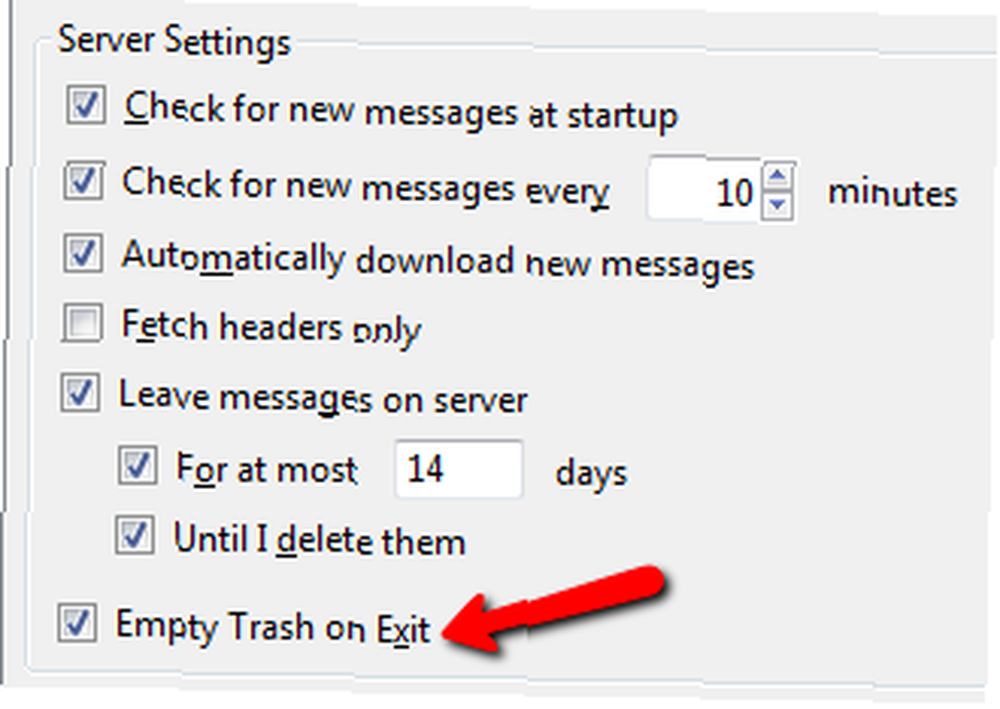
Pod “Kopie a složky“, umožní archivaci vašich zpráv. Tím se přímo nezlepší výkon, ale umožní vám odstranit zprávy ze serveru, aniž byste se museli obávat ztráty těchto zpráv.
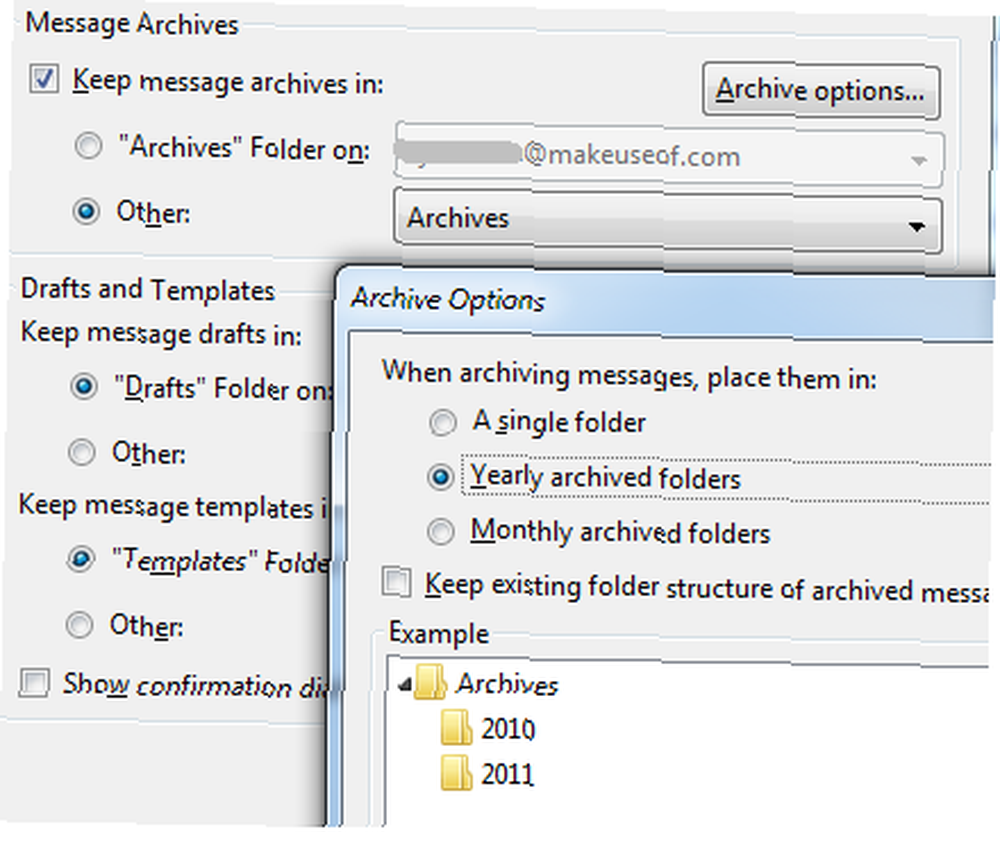
Zvolte pro uložení do Archiv v každé složce účtu a potom klepněte na Možnosti archivu vybrat, jak chcete třídit tyto archivované zprávy.
Nyní můžete kliknout na ikonu “Místo na disku” položka nabídky a nastavit Thunderbird, aby odstranil všechny zprávy starší než rok (365 dní).
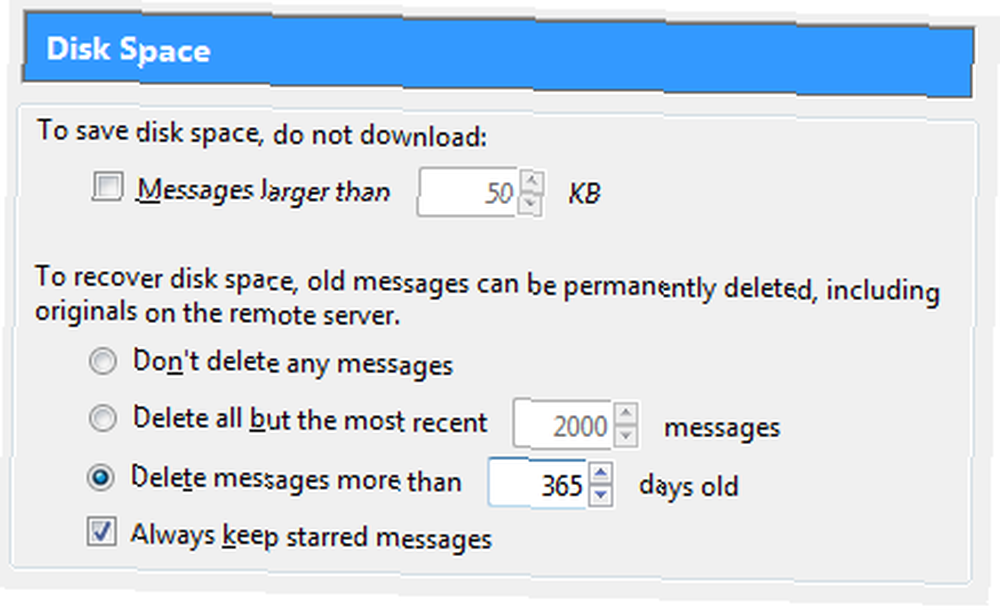
Pokud jste stateční, můžete odstranit zprávy dříve, ale v mém případě si myslím, že pokud jsem se zprávou nezabýval po roce, nikdy to nebudu. Povolili jste také místní archivaci, takže vaše místní kopie jsou bezpečné a zvukové.
Konečné nastavení, které může pomoci vašemu výkonu Thunderbirdu, je načítání záhlaví zpráv, nikoli celá zpráva samotná.
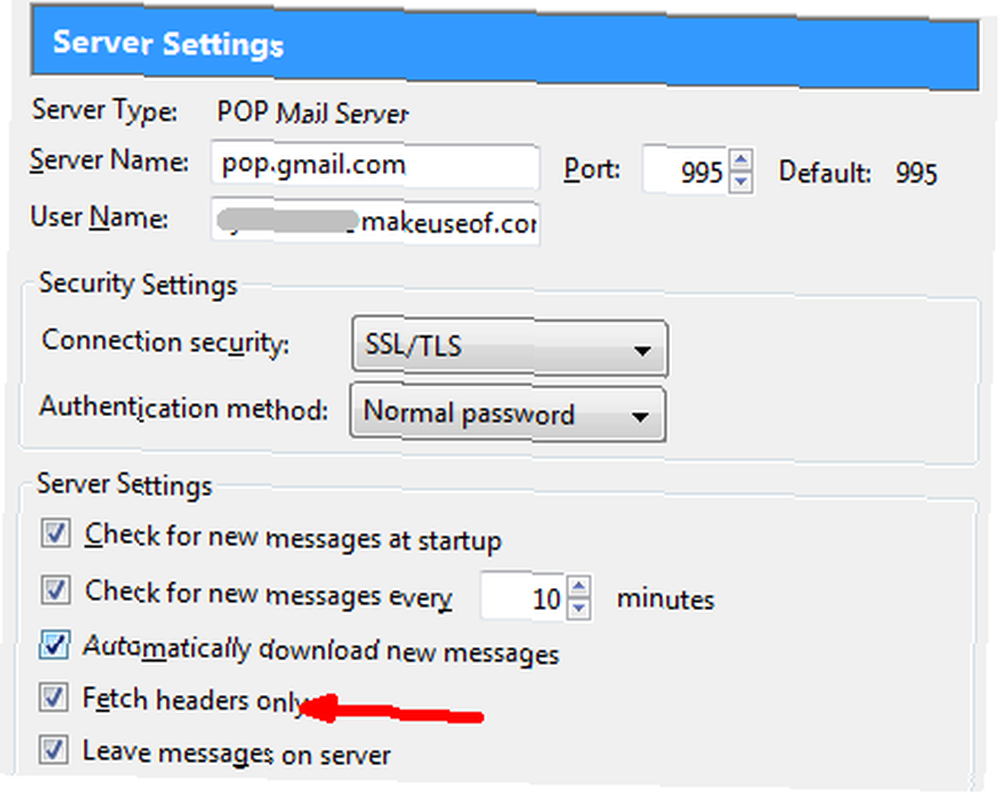
Tato jediná změna sama o sobě může ohromně snížit váš počáteční čas spuštění Thunderbirdu.
Měl pro vás některý z těchto vylepšení nějaký dopad? Někdy může být lákavé vyprázdnit aplikaci, když začne zapadat jako Thunderbird, ale když začnete kopat, rychle si uvědomíte, že je to prostě problém s konfigurací.
Dejte nám vědět, jak vylepšení nastavení Thunderbirdu, jak je popsáno výše, vám pomohlo zlepšit jeho výkon. Máte nějaké další tipy? Sdílejte své myšlenky v sekci komentářů níže.
Obrázek Kredit: Shutterstock











